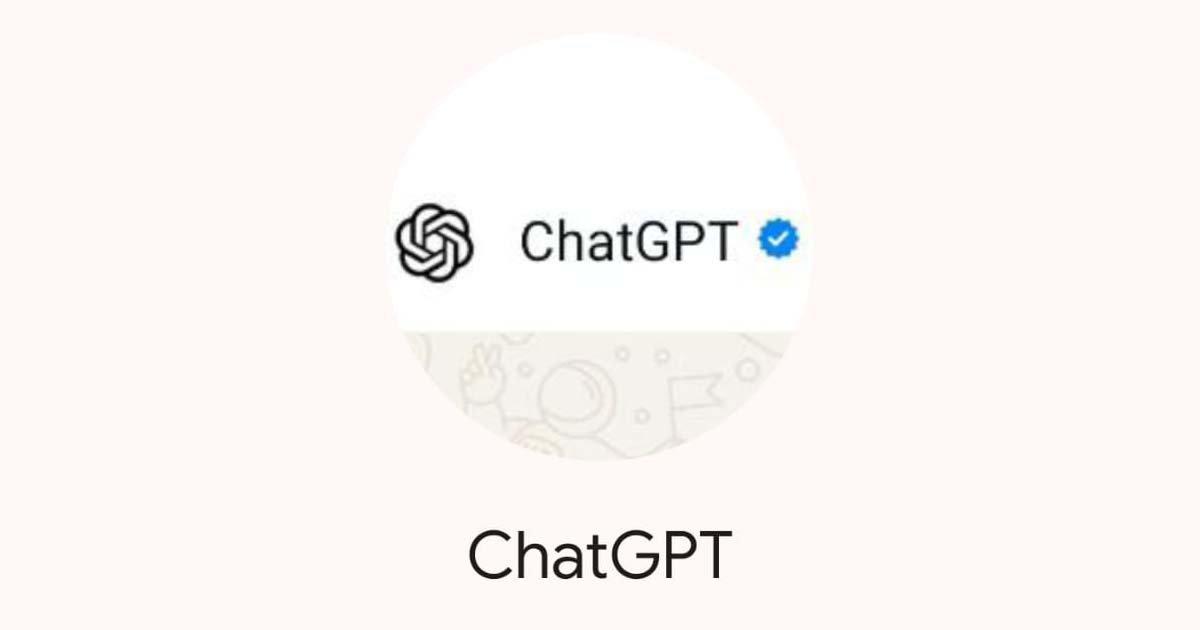Microsoft scoprì che la stragrande maggioranza dei crash del suo sistema operativo era da imputare ai driver realizzati male dei vari produttori hardware: decise quindi di fare in modo che lo stesso errore non si ripetesse, costringendo i vari produttori a rilasciare soltanto driver stabili, certificando la loro effettiva robustezza e compatibilità con il sistema operativo.
Purtroppo questo sistema, oltre a portare dei benefici, può risultare in taluni casi una noiosa limitazione: oggi quindi andremo a spiegare due metodi per disattivare il controllo della firma digitale dei driver.
METODO 1 (Valido sia per Windows 7 che per Windows 8)
- Premiamo sulla tastiera contemporaneamente i tasti WIN ed R.
- Nella finestra Esegui digitiamo gpedit.msc e confermiamo con OK.
- Una volta raggiunta la schermata dell’editor dei criteri di gruppo, rechiamoci alla cartella Installazione dei driver, seguendo il percorsoModelli amministrativi > Sistema > Installazione dei driver.
- Una volta giunti nella cartella Installazione dei driver fate doppio click alla voce firma codice per driver del dispositivo.
- Comparsa quindi la schermata delle opzioni selezionate la voce Attivata ed il valore Ignora.
- Applicate il tutto, confermate con OK e riavviate il PC

METODO 2 (Valido solo per Windows 8)
- Premiamo sulla tastiera contemporaneamente i tasti WIN ed R.
- Nella finestra Esegui digitare shutdown.exe /r /o /f /t 00 e confermiamo con OK.
- Il PC si riavvierà e vi ritroverete dinanzi ad una schermata blu denominataScegli un opzione.
- Clicchiamo su Risoluzione dei problemi, su Opzioni avanzate, Impostazioni di avvio e infine su Riavvia.
- Il PC verrà di nuovo riavviato nella schermata delle opzioni avanzate di avvio.
- Premete il tasto corrispondente alla dicitura Disattiva imposizione firma driver - che nel nostro caso risultava essere il numero 7 – e, una volta riavviato, installate i driver delle periferiche non firmate che vi servono!